I denne artikel vil jeg vise dig, hvordan du bruger ethtool kommando på Linux. Jeg bruger Debian 9 Stretch til demonstrationen. Men enhver moderne Linux-distribution skal fungere. Lad os komme igang.
Kontrol af ethtool Tilgængelighed:
I de fleste tilfælde, ethtool skal allerede være installeret på din foretrukne Linux-distribution. Du kan kontrollere, om ethtool er allerede installeret med følgende kommando:
$ sudo ethtool --versionSom du kan se, ethtool 4.8 er installeret på min Debian 9 Stretch-maskine.

Hvis du ser en fejl, så ethtool er muligvis ikke installeret på din computer. Du kan installere ethtool meget let i din foretrukne Linux-distribution. Jeg viser dig, hvordan du installerer ethtool på Ubuntu, Debian, RHEL 7 og CentOS 7 i de næste sektioner i denne artikel nedenfor.
Installation af ethtool på Ubuntu og Debian:
ethtool er tilgængelig i den officielle pakkeopbevaring af Ubuntu og Debian. Så det er virkelig let at installere.
Opdater først APT-pakkeopbevaringscachen med følgende kommando:
$ sudo apt opdateringInstaller nu ethtool med følgende kommando:
$ sudo apt installer ethtool -yInstallation af ethtool på CentOS 7 og RHEL 7:
ethtool er tilgængelig i det officielle pakkeopbevaringssted for CentOS 7 og RHEL 7. Du kan installere det meget let.
Opdater først YUM-cachen med følgende kommando:
$ sudo yum makecacheEndelig skal du installere ethtool med følgende kommando:
$ sudo yum installer ethtool -yVisning af netværksinterfacekortoplysninger med ethtool:
Du kan få vist oplysninger om netværksinterfacekort (NIC), der er tilsluttet din computer med ethtool hjælpeprogram. For at gøre dette skal du bruge netværksgrænsefladenavnet på dit netværksinterfacekort (NIC).
På Linux tildeles hvert netværksinterfacekort (NIC) unikke navne som f.eks eth0, ens32 etc.
Find først de tildelte navne på alle de tilgængelige netværksgrænseflader på din computer med følgende kommando:
$ sudo ip link showSom du kan se, har jeg kun to netværksinterfacekort (NIC) tilsluttet til min computer. Hvis du har mere, skal det vises her. De tildelte navne på mine netværksgrænseflader er ens33 og enx00e04c42a3fe henholdsvis. Din skulle være anderledes. Men noter disse, da du har brug for det fra nu af.
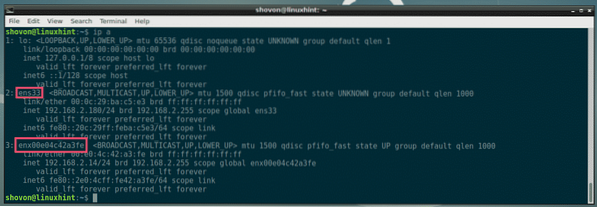
Nu for at få vist flere oplysninger om et netværksinterfacekort (lad os sige enx00e04c42a3fe) med ethtool, kør følgende kommando:
$ sudo ethtool enx00e04c42a3feSom du kan se, en masse information om netværksinterfacekortet enx00e04c42a3fe er angivet her.
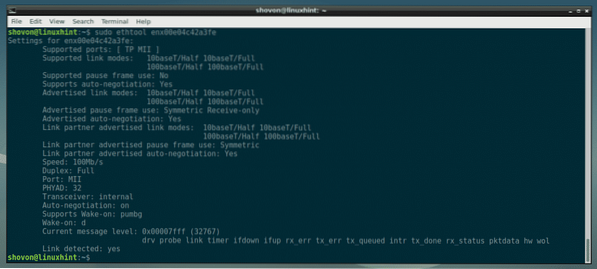
For eksempel vises de understøttede linktilstande for dit NIC her.

Den aktuelt anvendte duplex-tilstand og hastighed vises også her. Som du kan se, er den tilsluttet i fuld duplex-tilstand med 100 Mbps hastighed.

Du kan også finde ud af, om dit NIC understøtter automatisk forhandling herfra. Hvis automatisk forhandling er aktiveret, vælger din NIC en tilfældig linktilstand fra en af dens understøttede linktilstande afhængigt af routeren eller switchporten, den er tilsluttet.

Kontrol af hvilken driver din NIC bruger:
Du kan også kontrollere, hvilken driver din NIC bruger med ethtool kommando.
For eksempel for at kontrollere, om driveren er brugt af en af dine NIC (lad os sige enx00e04c42a3fe), løb ethtool kommando som følger:
$ sudo ethtool -i enx00e04c42a3feSom du kan se, min enx00e04c42a3fe NIC bruger Realtek r8152 driverversion 1.08.7. Din kan være anderledes.
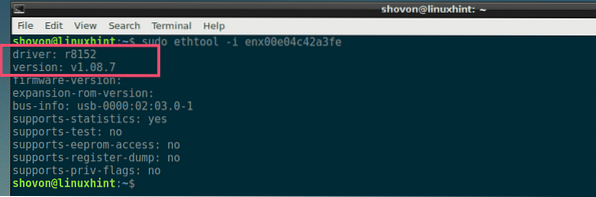
Brugsstatistikker for Displaynetværk med ethtool:
Du kan finde ud af, hvor mange pakker NIC'et sendte (Tx eller transmitteret) og modtog (Rx eller modtaget) ved hjælp af ethtool. Du kan også finde ud af, hvor mange af disse pakker kolliderede, transmission (Tx) -fejl og modtagerfejl (Rx) og mange flere.
For at få vist dit NIC (lad os sige enx00e04c42a3fe) statistikker, køre ethtool som følger:
$ sudo ethtool -S enx00e04c42a3feSom du kan se, vises der mange statistikdata på dit NIC.
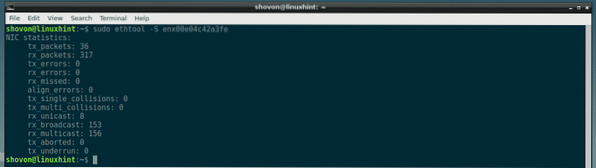
Sådan får du din NIC til at blinke ved hjælp af ethtool:
At få din NIC til at blinke kan lyde ubrugelig. Men forestil dig et tilfælde, hvor din computer har mange netværksgrænseflader. Hvordan ville du vide, hvilken port der er tildelt hvilket netværksgrænsefladesnavn? Nå, bare blinke hver netværksgrænseflade og find ud af det selv ved hjælp af ethtool. Enkel!
For at blinke et netværksinterface (lad os sige enx00e04c42a3fe) med ethtool, løb ethtool som følger:
$ sudo ethtool -p enx00e04c42a3feDenne funktion er muligvis ikke tilgængelig på dit NIC-kort. Se vejledningen til dit NIC-kort for at få flere oplysninger om dette.
Mit NIC-kort har ikke denne funktion, så alt hvad jeg får er en fejl.

Indstilling af hastighed og tilstande på NIC'er manuelt:
Til tider kan automatisk forhandling mislykkes, og din NIC bruger muligvis den forkerte hastighed og tilstand. Du kan nemt ordne det med ethtool.
Kontroller først, hvilke hastigheder og tilstande der understøttes på din NIC (Lad os sige enx00e04c42a3fe) med følgende kommando:
$ sudo ethtool enx00e04c42a3feDu kan finde de understøttede linktilstande for dit NIC i Understøttede linktilstande sektion og dine routere eller switche annoncerede linktilstande til Linkpartner annoncerede linktilstande sektion som du kan se i det markerede afsnit på skærmbilledet nedenfor. Min NIC og router understøtter, 10baseT og 100baseT i Half og Full duplex-tilstand.
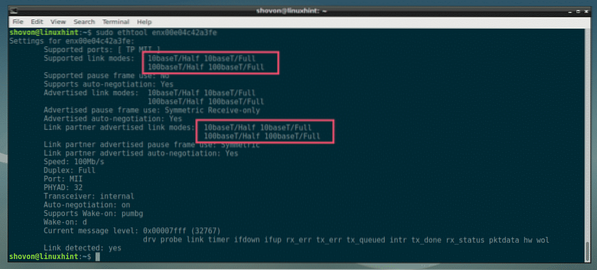
I øjeblikket er mit NIC enx00e04c42a3fe arbejder i fuld duplex-tilstand ved 100 Mbps hastighed.
For at ændre det, lad os sige i fuld duplex-tilstand med 10 Mbps hastighed, kør ethtool som følger:
$ sudo ethtool -s enx00e04c42a3fe hastighed 10 duplex fuld autoneg fraSom du kan se, ændres hastigheden til 10 Mbps, og duplex-tilstanden er fuld. Også automatisk forhandling er slået fra.
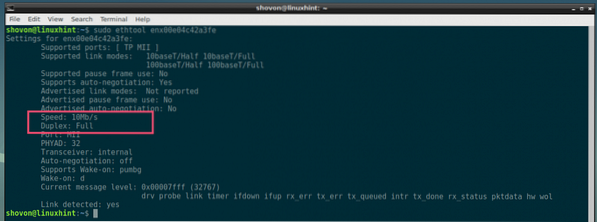
Få hjælp til ethtool:
Det ethtool kommando har mange muligheder. Det er ikke muligt at vise, hvordan hver indstilling fungerer i denne artikel på grund af omfanget og hardwarebegrænsningen på min computer.
Men du skal være i stand til at finde det, du har brug for på hjemmesiden til ethtool, som du kan få adgang til med følgende kommando:
$ mand ethtool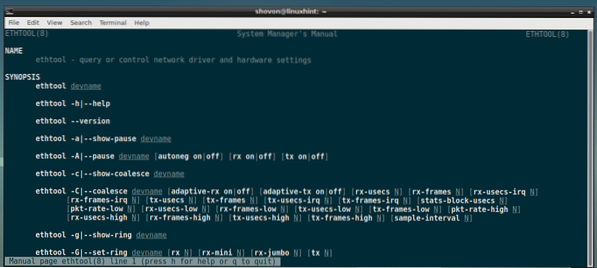
Så det er sådan, du bruger ethtool på Linux. Tak, fordi du læste denne artikel.
 Phenquestions
Phenquestions


